
Las compras en línea son abrumadoramente populares, y aunque todos sabemos cómo solicitar un reembolso en una tienda y siempre hay un cajero amigable que estará encantado de explicarnos todo de inmediato, mientras que con las compras en línea, estamos solos con nuestros problemas.
Una de las plataformas de pago en línea más populares es PayPal, que ofrece la posibilidad de comprar en línea sin mostrar los detalles de nuestra tarjeta de crédito y pasar por el largo proceso de completar todos estos detalles cada vez que realiza una compra en línea. Pero, ¿qué hacer cuando necesitas cancelar un pago de PayPal o cancelar una suscripción que ya no necesitas o deseas? Esto es exactamente lo que explicaremos en este artículo, paso a paso.
¿No estás seguro de qué es PayPal? Aquí tienes un resumen rápido y una compativa con el uso de tarjetas de crédito.

No todos los pagos de Paypal pueden cancelarse: el destinatario ya ha recibido los pagos completos, en cuyo caso todas las solicitudes de reembolso adicionales deben resolverse contactando a la compañía desde la que realizó la compra. Si la empresa no responde, también puede comunicarse con el Centro de resolución de PayPal para obtener ayuda.
Sin embargo, si el pago que emitió aún está pendiente, puedes recuperar tu dinero a través de PayPal. Pero, ¿cómo verificas el estado de su pago? Es simple, así es como.
Paso 1. Inicia sesión en tu cuenta de Paypal, busque la pestaña Actividad en la página, que te llevará a un resumen de todas tus transacciones recientes de PayPal.
Paso 2. Aquí puedes encontrar y seleccionar la transacción que ' Me gustaría cancelar, y al hacer clic en la transacción en cuestión, aparecerá una ventana con los Detalles de la transacción (observa la imagen a continuación).
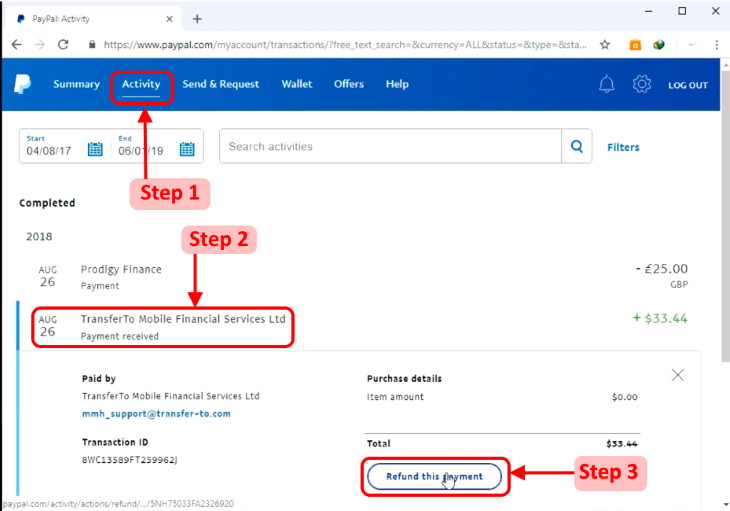
¿Cómo cancelo una suscripción / pago recurrente realizado a través de PayPal?
Si está pagando algunos de tus servicios de suscripción a través de PayPal, puedes detener estos pagos directamente a través de PayPal. Cancelar una suscripción en PayPal es fácil, simplemente sigue estos pasos. Ten en cuenta que esto solo cancelará todas las transacciones futuras al servicio de suscripción, pero no te reembolsará tus pagos anteriores.
Paso 1. Inicia sesión en su cuenta PayPal y haz clic en la sección Configuración (un icono de rueda dentada en la esquina superior derecha de ventana, vea la imagen a continuación para obtener una guía visual).
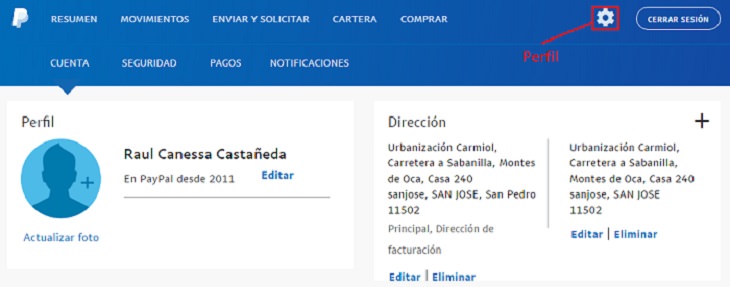
Paso 2. En la configuración de tu perfil, busca la pestaña Pagos. Una de las secciones de esta pestaña se llama Pagos automáticos, que es lo que PayPal llama suscripciones.
Paso 3. Haz clic en el botón Administrar pagos automáticos y selecciona el pago que deseas cancelar de una lista de pagos recurrentes que aparecerá en la pantalla.
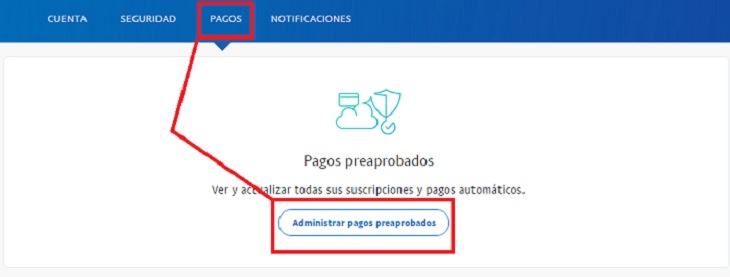
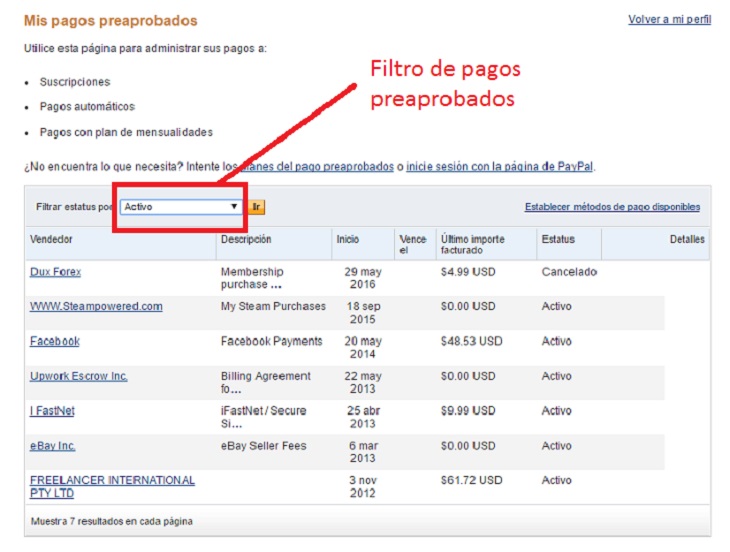
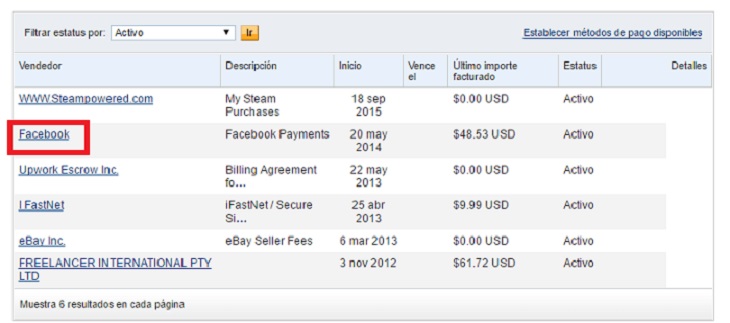
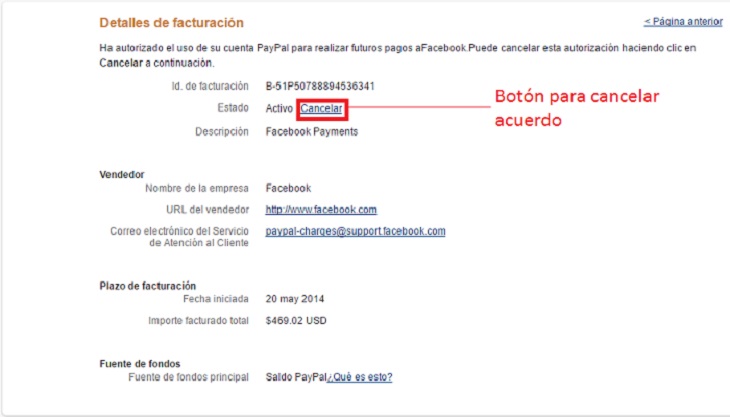

Evita Comprar a Plazos Estas 8 Cosas
Es posible que utilizar los servicios "Comprar ahora, pagar después" no sea una buena idea para estos artículos.

¿En Qué Alimentos Deberías Gastar o Ahorrar?
Todo lo que ponemos en nuestro cuerpo afecta nuestra salud, pero ¿vale la pena gastar más dinero en ciertos alimentos para disfrutar de más beneficios?
 9:33
9:33
9 Gastos "Hormiga" Que No Nos Permiten Ahorrar
En el siguiente video te damos algunos consejos sobre cómo ahorrar el dinero en este tipo de gastos "hormiga".

8 Señales De Advertencia De Que Un Sitio Web Es Un Fraude
Dado que las compras en línea son más frecuentes que nunca, las estafas también están aumentando. Estas son 8 señales de advertencia de que un sitio web de compras es falso.

Cómo Evitar Contagios En El Súpermercado
En los paises en cuarentena por coronavirus las pocas salidas permitidas son para hacer la compra. ¿Cómo podemos hacerlo sin correr riesgos innecesarios? Te lo contamos en este post.

Así Puedes Ahorrar Dinero Al Comprar En Amazon
Ahorra en tus compras de Amazon con estos consejos de expertos.

Gestiona Tu Almacenamiento En WhatsApp De Forma Sencilla
¿WhatsApp está consumiendo el espacio de almacenamiento de tu teléfono? A continuación, se incluyen algunos consejos sencillos para solucionar el problema.

Evita Dar Tu Información Real En Estos Sitios Web
Evita siempre dar su información real en este tipo de sitios web.

Skype Dejará De Funcionar: Prueba Estas Opciones
Ahora que Skype dejará de funcionar oficialmente, aquí te presentamos algunas alternativas útiles que deberías probar.

Internet En Cualquier Dispositivo Con Tu Celular
Si alguna vez has soñado compartir la conexión celular de tu celular con otros dispositivos Wi-Fi, como una tableta o un ordenador portátil, ¡entonces estás de suerte!
 9:58
9:58
Cómo Limpiar El Teclado De Tu Computadora Sin Dañarlo
En este vídeo vamos a limpiar el teclado a fondo para quitarle todo el polvo y basura que está debajo de las teclas.

10 Secretos De Los Botones De Volumen Del iPhone
¡Hay más en los botones de volumen de tu iPhone de lo que sabías!
 1:18
1:18
Guía: Cómo Descargar Películas De Netflix En Tu Computadora
¿Quieres ver tu contenido favorito de Netflix sin conexión? Esta sencilla guía lo tiene todo cubierto.
 9:08
9:08
Truco Simple Para Ahorrar Batería Cuando Se Está Agotando
La batería de tu celular está drenándose rápidamente, ¡pero necesitas que dure más! ¡Aquí tienes un truco simple para que la batería dure más cuando lo necesites!

7 Prácticos Consejos Sobre Redes Sociales Que Debes Saber
Las famosas redes sociales son sitios web y aplicaciones que se emplean para diversos fines, no solo para el ámbito social sino que también para el profesional, escolar, entre otros. Preparamos nuestros 7 artículos con algunos consejos.

Trucos Para Usar Tu Memoria USB Que No Sabías
Exploremos algunas de las formas más prácticas, aunque pasadas por alto, de utilizar unidades USB.

Funciones Avanzadas De Google Chrome Que Debes Probar
La configuración avanzada de Google Chrome tiene muchas funciones útiles que harán que tu experiencia de navegación sea mucho mejor.

¿Problemas Con Internet? Esto Es Lo Que Tienes Que Hacer
No poder conectarse a Internet es una de las cosas más molestas. Es por eso que podría estar sucediendo y una solución fácil para solucionarlo.

8 Errores Que Arruinan Tus Dispositivos Electrónicos
La verdad es que no siempre nos preocupamos por entender cómo cuidar adecuadamente los dispositivos de alta tecnología que poseemos. Echa un vistazo a cómo puedes prolongar la vida útil de tus preciados artículos electrónicos.

Identifica Los Anuncios Falsos En Las Redes Sociales
Estas son 10 señales de alerta que deberían hacerte pensar antes de hacer clic en un anuncio en las redes sociales.

Evita guardar tu teléfono aquí
Si te importa tu teléfono celular y tu salud, asegúrate de nunca dejar este dispositivo en ninguno de estos lugares.

Domina Tu Computadora Con Estos Trucos
Para ayudarte a ser más productivo y eficiente, te presentamos esta infografía que muestra 50 atajos de teclado para distintos sistemas operativos, navegadores y programas de Microsoft.

¿Qué Puedes Hacer Si Tu Computadora Portátil No Enciende?
¿Tu laptop no enciende? Prueba estos pasos esenciales para solucionar el problema.

8 Beneficios De Hacer Una Pausa En Las Redes Sociales
Si bien eliminar tus aplicaciones puede parecer radical, permíteme ofrecerte esta perspectiva: ¿por qué intentar establecer límites de tiempo y luchar con tu fuerza de voluntad, simplemente guardar las aplicaciones durante una semana?
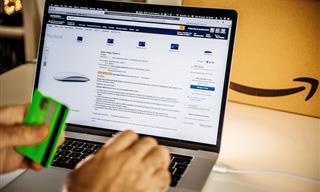
Evita Ser Engañado Por Reseñas Falsas En Internet
Aquí te dejamos algunos consejos prácticos que te ayudarán a detectar reseñas falsas en Amazon.

Mira Este Mapa Interactivo De Nueva York De Los Años 40
Este callejero interactivo de la ciudad de Nueva York en la década de 1940 es muy divertido de navegar y explorar. Y lo mejor de todo es que es completamente gratuito.

Guía: Cómo Usar ChatGPT En Tu WhatsApp
Exploremos qué ofrece 1-800-ChatGPT, cómo usarlo de manera efectiva y por qué esta innovación hace que la interacción con IA sea más fluida.

Advertencia: La Batería De Tu Laptop Podría Estar En Riesgo
Estas señales de alerta temprana pueden ahorrar la batería de tu computadora portátil y prevenir situaciones potencialmente peligrosas.

Cuidado Con Estas Estafas Cibernéticas Para El 2025
Una mirada a las estafas cibernéticas de las que debe tener cuidado este año.

Por Qué Desactivar Estas 9 Configuraciones De Android
A continuación se muestran algunas configuraciones de Android que deberías considerar desactivar para mejorar el rendimiento de tu dispositivo.

Derribando 12 Mitos Sobre Contraseñas Para Protegerte
No caigas en estos mitos comunes sobre contraseñas.

¿Qué Tan Frecuente Deberías Reiniciar Tu Router?
¿Quieres una conexión a Internet más rápida y segura? Haz esto con tu router...

Ordenador nuevo: consejos para elegir bien
¿Te ha pasado que por andar comprando un nuevo computador sin ningún tipo de conocimiento terminas pagando demasiado por un montón de características que realmente no necesitas? Aquí algunos consejos.

Todo Lo Que Debes Saber Sobre La IA DeepSeek
DeepSeek es el nuevo chatbot de inteligencia artificial. ¿Pero vale la pena tanto revuelo?

5 Increíbles y Útiles Funciones De YouTube Que Desconocías
Cinco características y funciones que YouTube ofrece y que no todos conocen...

¿Estás Guardando Un Archivo? Esto Es Lo Que Debes Evitar
Esto es lo que la mayoría de la gente hace mal al guardar sus archivos.

Cómo Limpiar Tu Computadora, Teclado y Mouse
La limpieza de una computadora tiene un gran impacto en su velocidad. Una computadora limpia funciona mucho más rápido. Te mostramos como limpiar tu computadora paso a paso.

Cambia Tu Celular Si Observas Estas Señales
Aquí hay 7 señales reveladoras importantes de que tu teléfono inteligente necesita una actualización. Presta atención.

Trucos Para Teléfonos Inteligentes Que Necesitas Probar
Estos trucos fáciles y baratos para teléfonos inteligentes te salvarán en más de una ocasión.

7 Trucos Para Lograr Una Mejor Señal De Wi-Fi
Toma nota de estos consejos útiles para optimizar tu red inalámbrica en casa.

Cómo Detectar Las Estafas Más Comunes En Redes Sociales
No caigas en estos anuncios fraudulentos tan comunes en las redes sociales.
 22:17
22:17
25 Trucos Para Sacar El Máximo Potencial a ChatGPT
En este video, desglosamos 25 consejos prácticos para ayudarlte a usar ChatGPT de manera más efectiva.

¿Es Tiempo De Cambiar Tu Router? Aquí Te Lo Decimos
¿Necesitas actualizar tu router? Presta atención a estas señales.

Contraseñas De Wi-Fi De Aeropuertos Gratis Con Este Mapa
Obtener Wi-Fi gratis siempre parece ser más fácil decirlo que hacerlo, es por eso que WiFox es un mapa interactivo tan práctico para conectarse al Wi-Fi gratis en los principales aeropuertos.
 8:07
8:07
13 Datos Sobre Celulares Que Muchos Jóvenes No Saben
¿Sabes por qué los celulares solo tienen voces femeninas? Te contamos estos datos y muchos más sobre los celulares en este curioso video.

¿Te Aburre Tu Fondo De Pantalla? 20 Hermosas Alternativas
Si deseas agregar algo de naturaleza a la pantalla de tu computadora o teléfono inteligente, hemos recopilado 20 fondos de pantalla para ti.

Elimina Este Programa Innecesario De Tu Computadora
Hace unos años, Windows presentó Cortana. Este asistente se sienta en nuestras computadoras, recolectando datos y cargando los recursos del sistema sin dar mucho a cambio.

Identifica Los Anuncios Falsos En Las Redes Sociales
Estas son 10 señales de alerta que deberían hacerte pensar antes de hacer clic en un anuncio en las redes sociales.

PayPal Es La Opción Más Segura En Internet
Te explicamos por qué PayPal es la mejor opción para realizar tus compras en Internet.

Consejos Para Garantizar Que Los Hackers No Roben Tus Dato
Los correos electrónicos de phishing son un método común que utilizan los cibercriminales para robar datos personales. Estas son cuatro estafas frecuentes a las que debes prestar atención y evitar.
 9:08
9:08
Truco Simple Para Ahorrar Batería Cuando Se Está Agotando
La batería de tu celular está drenándose rápidamente, ¡pero necesitas que dure más! ¡Aquí tienes un truco simple para que la batería dure más cuando lo necesites!

Advertencia: La Batería De Tu Laptop Podría Estar En Riesgo
Estas señales de alerta temprana pueden ahorrar la batería de tu computadora portátil y prevenir situaciones potencialmente peligrosas.

9 Avances Científicos Que Esperamos Con Ilusión Este 2025
A continuación se presentan algunas de las tendencias más apasionantes en ciencia y atención médica que vale la pena seguir de cerca.
 5:53
5:53
Una Introducción Al Mundo De Los Drones
Los drones tienen diversos usos desde la seguridad, y el entretenimiento hasta la importante tarea de salvar vidas. Te invitamos a ver el siguiente video para conocer a detalle.

Funciones Avanzadas De Google Chrome Que Debes Probar
La configuración avanzada de Google Chrome tiene muchas funciones útiles que harán que tu experiencia de navegación sea mucho mejor.

Los 8 Autos Voladores Más Increíbles y Únicos Del Mundo
Ahora sería un buen momento para apreciar algunos de los autos voladores más geniales y sorprendentes que realmente han existido y que están listos para ser parte de nuestras vidas en el futuro cercano.

¿Qué Tan Frecuente Deberías Reiniciar Tu Router?
¿Quieres una conexión a Internet más rápida y segura? Haz esto con tu router...

10 Curiosidades Sobre El Cuerpo Humano Poco Conocidas
Si bien hay mucho que todavía tenemos que entender sobre nuestra fisiología, aquí hay algunas cosas que entendemos pero que aún nos asombran.

24 Hermosos Autos Antiguos Que Te "Transportan" Al Pasado
Déjate transportar al pasado con estos autos antiguos... Te sentirás como en una auténtica exposición de automóviles; bellezas únicas de otro tiempo ahora piezas de coleccionista.

¿Por Qué Algunas Personas No Pueden Dormir Sin Ventilador?
El ventilador actúa como una máquina de ruido blanco que nos adormece mientras cancela el ruido de fondo del tráfico, los ladridos de los perros de los vecinos o lo que sea que se agite tu sueño.

Skype Dejará De Funcionar: Prueba Estas Opciones
Ahora que Skype dejará de funcionar oficialmente, aquí te presentamos algunas alternativas útiles que deberías probar.

7 Hábitos Dañinos Relacionados Con El Uso Del Móvil
Estos hábitos al usar el teléfono podrían indicar una ansiedad subyacente, y prestarles atención podría ayudarte a comprender mejor su salud mental.

Los Conceptos Más Profundos De La Mente De Einstein
Los 7 mayores descubrimientos de Albert Einstein y cómo cambiaron el mundo para siempre.

Por Qué El Glutamato Puede Ser Bueno
Al parecer, los científicos dicen ahora que el glutamato puede ser realmente bueno para ti. He aquí por qué...

7 secretos numéricos que agilizan tu mente
Trucos para hacer cuentas de forma fácil y rápida.

8 Beneficios De Hacer Una Pausa En Las Redes Sociales
Si bien eliminar tus aplicaciones puede parecer radical, permíteme ofrecerte esta perspectiva: ¿por qué intentar establecer límites de tiempo y luchar con tu fuerza de voluntad, simplemente guardar las aplicaciones durante una semana?

8 Errores Que Arruinan Tus Dispositivos Electrónicos
La verdad es que no siempre nos preocupamos por entender cómo cuidar adecuadamente los dispositivos de alta tecnología que poseemos. Echa un vistazo a cómo puedes prolongar la vida útil de tus preciados artículos electrónicos.

¿Te Has Preguntado Cómo Lucen Las Cabinas De Vehículos?
Echa un vistazo al interior de las cabinas de vehículos raros.
 12:50
12:50
Inventos Increíbles a Nuestro Alcance
Veamos más detalles en este video de TechZone. ¡Están increíbles!.

Elimina Este Programa Innecesario De Tu Computadora
Hace unos años, Windows presentó Cortana. Este asistente se sienta en nuestras computadoras, recolectando datos y cargando los recursos del sistema sin dar mucho a cambio.

Los aviones que cambiaron la historia
La invención de la aviación y el progreso realizado desde entonces ha visto nacer muchos aviones significativos. Aquí están 14 de los más importantes de la historia.

Pasajes bíblicos que podrían ser ciertos
La Biblia describe muchos casos aparentemente sobrenaturales, pero hoy la ciencia puede demostrar que, de hecho, pudieron haber sucedido.

Las Últimas Fotografías De Júpiter Te Dejarán Boquiabierto
La NASA ha publicado unas fotografías de Júpiter que quitan el aliento por su belleza y misterio, ¡echa un vistazo!

Así Lucía El Espacio En Los Años De 1960
¿Quién hubiera pensado que podíamos sentir nostalgia por el espacio exterior? Disfruta de esta colección de fotografías espaciales antiguas de la NASA.

No Más Rayones en Tu Coche...
Truco fácil y económico para eliminar los rayones del auto en tu propia casa.
 8:33
8:33
Un Chip Está a Punto De Revolucionar Los Avances Médicos
El científico Elon Musk presentó el día 28 de agosto en un evento su nuevo proyecto llamado Neuralink, el cual es un chip del tamaño de una moneda que podrá implantarse en el cerebro de la persona sin ningún dolor.

13 Fotografías Raras De Increíbles Autos Clásicos En Acción
Estas imágenes ofrecen una mirada poco común a algunos de los primeros momentos de las carreras automovilísticas.

La Influencia De La Tecnología Moderna En La Cognición
La tecnología digital moderna está en todas partes y está cambiando cómo pensamos, cómo nos comportamos e incluso cómo nos sentimos respecto a las cosas.

Por Qué Desactivar Estas 9 Configuraciones De Android
A continuación se muestran algunas configuraciones de Android que deberías considerar desactivar para mejorar el rendimiento de tu dispositivo.

Tratamiento Innovador Podría Curar Enfermedades Cardíacas
Según un nuevo estudio, las células madre extraídas de corazones jóvenes se pueden utilizar para revertir el proceso de envejecimiento, haciendo que los corazones viejos actúen y funcionen como los más jóvenes.

Mira Este Mapa Interactivo De Nueva York De Los Años 40
Este callejero interactivo de la ciudad de Nueva York en la década de 1940 es muy divertido de navegar y explorar. Y lo mejor de todo es que es completamente gratuito.


